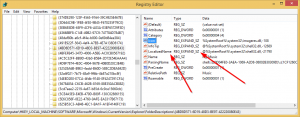הצמד כל תיקיה או כונן דיסק למיקום הבית ב-Windows 10

במאמר זה נראה כיצד להוסיף כל מיקום רצוי לתיקיית הבית ב-Windows 10. אתה יכול להצמיד לשם כל תיקיה שתרצה, כונן דיסקים או מחשב זה. זה די פשוט ואפשרי עכשיו הודות לאפליקציית סייר הקבצים המעודכנת ב-Windows 10 Build 9879, שהפכה את מיקום הבית לשימושי יותר. בואו נראה איך אפשר לעשות את זה.
כדי להצמיד את המיקום הרצוי לתיקיית הבית ב-Windows 10, עליך לבצע את הפעולות הבאות:
- פתח את תיקיית הבית והשאר אותה פתוחה:
- פתח חלון אחר של סייר הקבצים המכיל את התיקיה הרצויה שברצונך להוסיף בתוך מיקום הבית.
- גרור את התיקיה שלך למיקום הבית והיא תוצמד מיד.
לחלופין, אתה יכול פשוט ללחוץ לחיצה ימנית על התיקיה המתאימה ולבחור הצמד לבית מתפריט ההקשר.
כדי לבטל את ההצמדה של התיקיה המוצמדת, לחץ לחיצה ימנית על התיקיה המתאימה ובחר בטל את ההצמדה מהבית מתפריט ההקשר:
זהו זה. אתה יכול להצמיד:
- כל תיקיה
- כונן דיסקים
- המחשב הזה
ניתן להצמיד את כל האובייקטים הללו לתיקיית הבית. עם זאת, Windows 10 אינו מאפשר לך להצמיד פריטים בלוח הבקרה למיקום הבית, לפחות ב-Technical Preview 3 build. ייתכן שמיקרוסופט תשנה התנהגות זו במהדורות עתידיות.